Office のインストール時のエラー コード 30180-4
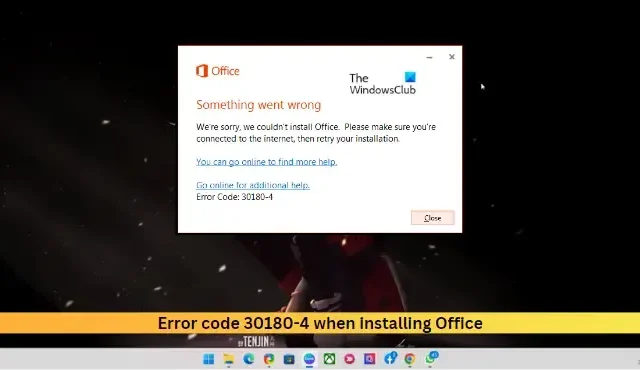
この投稿では、Office のインストール時に発生するエラー コード 30180-4を修正するソリューションを紹介します。このエラー コードは通常、サード パーティのウイルス対策、VPN、またはプロキシによる干渉が原因で表示されます。幸いなことに、いくつかの簡単な方法に従うことで修正できます。
Office のインストール時のエラー コード 30180-4 を修正
Office のインストール時にエラー コード 30180-4 を修正するには、まずデバイスとルーターを再起動してから、Office のインストールを試みます。ただし、それでも問題が解決しない場合は、次のテスト済みの修正に従ってください。
- Microsoft サポートおよび回復アシスタントを使用する
- 古いバージョンの Office がインストールされているかどうかを確認する
- インターネット接続を確認する
- プロキシ/VPN を無効にする
- サードパーティのウイルス対策を一時的に無効にする
- Office オフライン インストーラーを使用する
- ディスク クリーンアップ ツールの実行
- Office をクリーン ブート状態でインストールする
それでは、これらを詳しく見てみましょう。
1] Microsoft Support and Recovery Assistant を使用する

2] 古いバージョンの Office がインストールされているかどうかを確認する
デバイスに複数の Office バージョンがインストールされている場合、このエラー コードが発生する理由である可能性があります。これらをアンインストールし、Office インストール エラー コード 30180-4 が修正されるかどうかを確認します。
3] インターネット接続を確認する
このようなエラーは、インターネット接続が不安定な場合にも発生する可能性があります。速度テストを実行して、インターネット接続に問題がないかどうかを確認します。インターネットの速度が選択したプランより遅い場合は、ルーターとモデムを再起動してみてください。ただし、ルーターとモデムを再起動しても問題が解決しない場合は、サービス プロバイダーにお問い合わせください。
4]プロキシ/ VPNを無効にする
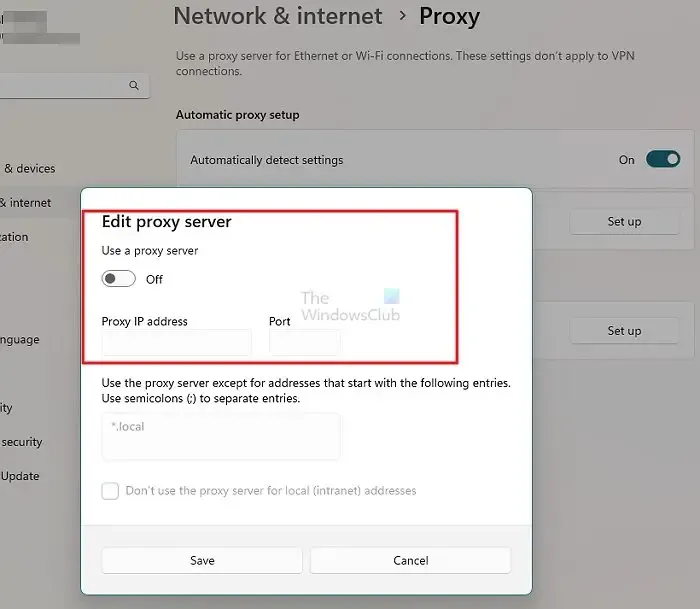
VPN/プロキシ サーバーに接続すると、サーバー エラーが発生する可能性があります。VPN とプロキシは、インターネット トラフィックをリモート サーバー経由で再ルーティングすることにより、IP アドレスを隠します。それにもかかわらず、これを無効にする方法は次のとおりです。
- Windows キー + Iを押して[設定]を開きます。
- [ネットワークとインターネット] > [プロキシ]に移動します。
- ここで、[設定を自動的に検出する] オプションをオフに切り替えます。
- [プロキシ サーバーを使用する]の横にある[セットアップ]オプションをクリックし、[プロキシ サーバーを使用する] オプションをオフに切り替えます。
5]ウイルス対策ソフトウェアを一時的に無効にする
デバイスにインストールされているサードパーティのウイルス対策ソフトウェアが、Office のインストール エラーの原因である可能性があります。ウイルス対策ソフトウェアを無効にして、エラーが解決したかどうかを確認します。ソフトウェアを無効にしてもうまくいかない場合は、ウイルス対策ソフトウェアを一時的にアンインストールして、同じことを確認してください。また、VPN を使用している場合は、無効にします。
6] Officeオフラインインストーラーを使用する
デバイスに Office をインストールできない場合は、Office オフライン インストーラーを使用してみてください。ただし、インストーラー ファイルをダウンロードするには、インターネットに接続する必要があります。ただし、完了したら、ユーザーの都合に合わせて Office をオフラインでインストールできます。
7]ディスククリーンアップツールを実行する

デバイスが一時ファイルやジャンク ファイルで詰まっている場合、Office で更新プログラムをダウンロードする際に問題が発生する可能性があります。Windows はこれらの一時ファイルを自動的に保存して、エクスペリエンスを向上させます。これらのファイルは何の役にも立たないため、時々削除する必要があります。ディスク クリーンアップ ツールを使用してそれを行う方法は次のとおりです。
- ディスク クリーンアップを検索し、クリックして開きます
- 削除するファイルを選択します
- ディスク クリーンアップ システムが確認を求めます。
- [ファイルの削除]をクリックして続行します。
- [システム ファイルのクリーンアップ] をクリックすると、さらにオプションが表示されることに注意してください。
- このオプションを使用すると、最新のシステム復元ポイント、Windows Update クリーンアップ、以前の Windows インストールなどを除くすべてを削除できます。
8]クリーンブート状態でOfficeをインストールする

Office のインストール時にエラー コード 30180-4 が発生する原因は、デバイスにインストールされているサード パーティ アプリケーションにある可能性があります。PC のクリーン ブートを実行して、すべてのサードパーティ アプリケーションを制限します。クリーン ブートを実行する方法は次のとおりです。
- [スタート]をクリックし、 [システム構成]を検索して開きます。
- [全般]タブに移動し、その下の[スタートアップのオプションを選択] オプションと[システム サービスの読み込み]オプションを確認します。
- 次に、[サービス]タブに移動し、[すべての Microsoft サービスを非表示にする] オプションをオンにします。
- 右下隅にある [すべて無効にする]をクリックし、[適用] をクリックしてから [OK] をクリックして変更を保存します。
クリーン ブート状態でエラーが表示されない場合は、プロセスを次々と手動で有効にして、原因を特定する必要があります。特定したら、ソフトウェアを無効にするかアンインストールします。
Microsoft Office のインストール エラーを修正するにはどうすればよいですか?
Microsoft Office のインストール エラーを修正するには、PC を再起動して、もう一度やり直してください。それでも問題が解決しない場合は、Microsoft サポートおよび回復アシスタントを実行して、インストール エラーの修正に役立ててください。それでも問題が解決しない場合は、ファイアウォール/ウイルス対策を一時的に無効にして、問題が解決するかどうかを確認してください。
Office セットアップ エラー 30010 4 とは何ですか?
Office セットアップ エラー 30010 4 は、システム ファイルの欠落または破損によるインストール エラーです。ただし、サードパーティのアプリの干渉や、Windows の更新プログラムが正しくインストールされていない場合にも発生する可能性があります。



コメントを残す